
Dicas para acelerar o iOS 9/8 para fazer seu iPhone / iPad / iPod executar rápido

Você atualizou seu sistema operacional iOS de iOS 8 para iOS 9? É definitivamente que o iOS 9 é o sistema operacional mais legal para iPhone agora. No entanto, com o uso do novo sistema, mais e mais usuários de iPhone reclamaram que seu iPhone, iPad e iPod touch funciona cada vez mais lento nos últimos dias, e eles esperam encontrar uma maneira mais fácil de acelerar o iOS 9 no iPhone, iPad ou iPod touch lento. Assim, escrevemos este artigo para ajudá-lo a sair do problema. Se você deseja resolver o problema fazendo o downgrade do sistema operacional do iOS 9 para o antigo iOS 8.4, você pode clicar no link para obter informações mais detalhadas. Mas, para ser honesto, não gostamos de recomendar que você faça o downgrade do sistema operacional para que você iDevice possa ser executado mais rápido do que agora, porque muitos recursos do iOS 9 realmente vale a pena tentar e ajudar na vida diária.
1. Feche aplicativos/jogos em execução não utilizados ou aplicativos excluídos não utilizados no iPhone
Como um usuário de iPhone, não há dúvida de que você baixou e instalou muitos aplicativos no dispositivo para entretenimento ou vida conveniente, certo? Mas você nunca deve ter sabido que esses aplicativos são um fator principal de resultar na velocidade de execução lenta do seu dispositivo. Por um lado, muitos aplicativos em seu iDevice ocuparão uma grande quantidade de espaço de armazenamento interno em seu dispositivo; por outro lado, os aplicativos em execução fechados sempre continuam rodando em segundo plano no telefone, para que eles ainda ocupem a CPU do dispositivo e diminuam a velocidade de execução do seu telefone. Assim, é por isso que recomendamos fortemente que você exclua aplicativos não sed no iPhone, iPad ou iPod touch para liberar espaço de armazenamento e fechar aplicativos ou jogos em execução não utilizados no dispositivo completamente.
Para alcançá-lo, você só precisa tocar em um aplicativo na tela inicial do iPhone. Segure-o até que todos os aplicativos comecem a mexer. E, em seguida, clique no X no canto superior esquerdo de cada aplicativo indesejado para removê-lo do seu iPhone.
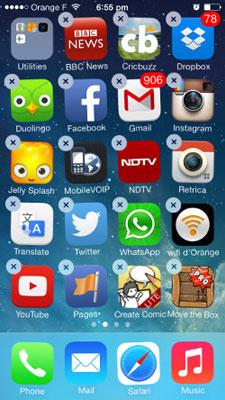
2. Limpe arquivos de lixo do iPhone, iPad ou iPod regularmente
Muitos testes no mercado provaram que arquivos inúteis como arquivos de travamento de aplicativos, arquivos temporários, etc. sempre são gerados e salvos no espaço de armazenamento do seu iPhone, iPad ou iPod touch e se tornam cada vez mais lager com o uso do seu dispositivo. E na maioria das situações, você não pode nem estar ciente desses arquivos de lixo sendo invadido sua memória e diminuir a velocidade do seu dispositivo até que um dia você recebe um lembrete do dispositivo como "este dispositivo está fora de armazenamento, por favor, exclua alguns arquivos desnecessários para liberar mais espaço", então você tenta excluir arquivos como aplicativos, fotos, etc. do seu dispositivo e encontrar apenas um pequeno espaço foram liberados, o que você vai fazer?
Na verdade, você não pode encontrar ou ver esses arquivos de lixo no seu iDevice diretamente, exceto para pedir ajuda para um programa profissional de limpeza de dados do iPhone. Assim, a fim de limpar ou limpar o seu iPhone, iPad ou iPod touch, você melhor encontrar um programa mais limpo na Internet, aqui gostaríamos de recomendar fortemente o programa Coolmuster Free iOS Cleaner para Macpara sua referência. Com ele, você pode facilmente e rapidamente encontrar todos os arquivos de lixo e removê-los do seu dispositivo com um simples clique.

Não pode perder:
Como limpar arquivos de lixo no iPhone 6S Plus / 6S / 6 / 6 Plus / 5S / 5 / 4S
Como limpar caches de aplicativos no iPhone facilmente
3. Termine a multitarefa no iDevice
Você deve ter aberto muitos aplicativos ou serviços em seu dispositivo, portanto, para acelerar a velocidade de execução, é melhor encerrar essas tarefas quando não usá-las atualmente. Para alcançá-lo, você só precisa tocar no botão Início duas vezes consecutivas e, em seguida, deslizar para cima em uma miniatura.
4. Desative a função de atualização automática e atualização automática de aplicativos em segundo plano
As atividades de aplicativos em segundo plano sempre diminuem o desempenho do seu iDevice na vida diária, portanto, desativar a função de atualização de aplicativos em segundo plano e atualização automática pode melhorar muito a velocidade de execução do seu iPhone. Abaixo estão as instruções simples para guiá-lo para alcançá-lo.
- Como desativar a atualização de aplicativos em segundo plano
Definindo > > Geral Desativar a atualização de aplicativo em segundo plano
- Como encerrar a função de atualização automática de aplicativos
Definir > Geral > iTunes > App Store > Desativar atualizações
5. Reinicie ou force a reinicialização lenta do iPhone ou iPad, iPod touch
É muito fácil desligar o iPhone, iPad ou iPod touch e, em seguida, ligá-lo. Desta forma, todos os arquivos temporários gerados por iOS dispositivo serão removidos automaticamente, e isso é muito útil para acelerar seu iPhone, iPad ou iPod touch lento no iOS 9. Então, se você achar que seu iDevice está funcionando devagar e devagar, basta tentar reiniciá-lo no início, e então você pode tentar as 4 principais dicas para acelerar o dispositivo rapidamente.
Artigos relacionados:
Maneira fácil de Jailbreak iOS 9/8
Soluções para corrigir todos os seus iOS 9 problemas e erros